怎么做系统xp
shiwaishuzidu 2025年4月25日 13:32:23 系统 4
安装XP系统需先获取安装文件,用U盘或光盘启动,按提示操作分区、格式化,选安装路径,后续设置用户等。
使用U盘安装Windows XP系统
| 步骤 | 详细操作 |
|---|---|
| 前期准备 | 下载Windows XP系统镜像文件,可从微软官方网站或其他可靠渠道获取。 准备一个容量不小于1GB的U盘,建议使用USB 2.0或更高版本的接口。 下载并安装U盘启动盘制作工具,如大白菜超级U盘装机工具、老毛桃U盘启动盘制作工具等。 |
| 制作U盘启动盘 | 将U盘插入电脑,打开U盘启动盘制作工具,选择“ISO模式”,点击“浏览”按钮,找到下载好的Windows XP系统镜像文件。 点击“开始制作”,等待制作完成,制作过程中会格式化U盘,需提前备份U盘中的数据。 |
| 设置BIOS | 将制作好的U盘启动盘插入需要安装系统的电脑。 开机时按下相应的按键进入BIOS设置,常见的按键有Del、F2等,具体根据电脑主板型号而定。 在BIOS中,将启动顺序设置为U盘优先启动,一般可通过“Advanced BIOS Features”或“Boot”选项卡进行设置,设置完成后按F10保存并退出BIOS。 |
| 安装系统 | 电脑从U盘启动后,进入系统安装界面,按照提示选择安装语言、键盘布局等。 点击“安装Windows XP”,然后选择“全新安装(高级)”。 输入产品密钥,阅读并接受许可协议,选择要安装的分区,若需要可对分区进行格式化,建议选择NTFS文件系统,然后点击“下一步”开始安装。 安装过程中电脑可能会自动重启多次,按照屏幕提示继续操作,直到安装完成。 |
使用硬盘安装Windows XP系统
| 步骤 | 详细操作 |
|---|---|
| 前期准备 | 下载Windows XP系统镜像文件,并将其解压到非系统盘的根目录下,如D盘。 从系统镜像文件中找到“I386”文件夹,复制其中的所有文件到D盘根目录下的一个新建文件夹中,如“xp_install”文件夹。 |
| 运行安装程序 | 双击“xp_install”文件夹中的“winnt32.exe”文件,启动安装程序。 在弹出的对话框中,选择“安装Windows XP”,然后点击“下一步”。 按照提示输入产品密钥,阅读并接受许可协议,选择安装类型为“全新安装(高级)”,然后点击“下一步”。 |
| 选择分区和安装 | 在选择安装分区时,选择要安装系统的分区,若需要可对分区进行格式化,建议选择NTFS文件系统,然后点击“下一步”开始安装。 安装过程中电脑可能会自动重启多次,按照屏幕提示继续操作,直到安装完成。 |
使用虚拟机安装Windows XP系统
| 步骤 | 详细操作 |
|---|---|
| 前期准备 | 下载并安装虚拟机软件,如VMware Workstation、VirtualBox等。 下载Windows XP系统镜像文件。 |
| 创建虚拟机 | 打开虚拟机软件,点击“创建新的虚拟机”。 选择“自定义(高级)”配置,点击“下一步”。 在硬件兼容性中,保持默认设置,点击“下一步”。 选择“我以后再安装操作系统”,点击“下一步”。 在操作系统类型中,选择“Microsoft Windows”,版本选择“Windows XP Professional”,点击“下一步”。 设置虚拟机的名称和存储位置,点击“下一步”。 设置虚拟机的硬盘大小,建议不小于10GB,选择“将磁盘拆分成多个文件”,点击“下一步”。 在自定义硬件中,可根据需要调整内存大小、处理器数量、网络适配器等设置,一般内存设置为512MB-1GB,处理器数量为1-2个,网络适配器选择“NAT”模式,点击“完成”。 |
| 安装系统 | 启动创建好的虚拟机,在虚拟机设置中,选择“使用ISO镜像文件”,找到下载好的Windows XP系统镜像文件,点击“确定”。 虚拟机从镜像文件启动后,进入系统安装界面,按照提示选择安装语言、键盘布局等。 点击“安装Windows XP”,然后选择“全新安装(高级)”。 输入产品密钥,阅读并接受许可协议,选择要安装的分区,对分区进行格式化,建议选择NTFS文件系统,然后点击“下一步”开始安装。 安装过程中虚拟机可能会自动重启多次,按照屏幕提示继续操作,直到安装完成。 |
相关问答FAQs
问题1:安装Windows XP系统时需要注意哪些事项?

答:要确保有足够的硬盘空间来存放系统文件和应用程序,一般建议至少有10GB以上的可用空间,准备好正确的产品密钥,这是激活系统所必需的,在安装过程中,要仔细选择安装分区和文件系统,如果需要保留原系统或数据,要注意备份,安装前要关闭杀毒软件和防火墙,以免影响安装过程,对于使用U盘或光盘安装的情况,要确保U盘或光盘的质量良好,且启动盘制作正确。
问题2:Windows XP系统安装完成后还需要进行哪些设置?
答:安装完成后,首先需要激活系统,可以通过电话激活或在线激活的方式,安装必要的驱动程序,如显卡驱动、声卡驱动、网卡驱动等,以确保硬件设备能够正常工作,进行系统更新,通过Windows Update下载安装最新的补丁和安全更新,以提高系统的安全性和稳定性,还可以根据自己的需求进行个性化设置,如更改桌面背景、屏幕分辨率、设置用户账户等。








